<P> <STRONG>材质设置工具是3ds max中重要的组成部分,在前面的实例中,已将为大家全面讲解了建模的相关工具,当我们完成模型后,怎样使模型栩栩如生呢?这就是材质设置大显身手的时候了。</STRONG></P>
<P> 从本实例开始,将为大家介绍材质相关知识,实例知识点根据使用工具的难易程度逐步深入,但实例的选择针对向较强,具有很强的实用性,大家可以根据所学知识,进行实际操作,通过不断实践,巩固自己所学知识。</P>
<P> 3ds max 2011版本中新增了板岩材质编辑器,完全打破了以往的材质编辑方法,本部分实例均将使用板岩材质编辑器来设置,而非传统的精简材质编辑器,但因为这两种编辑器功能较为接近,所以如果大家使用3ds max 2011以前的版本也可以进行学习,一些工具虽然位置有所变化,但很容易找到。</P>
<P> 相对于其他质感的材质,纸张类的材质相对更容易表现,所以首先我们将从纸张类的材质入手,为大家讲解材质相关知识,在本实例中,将通过几种类型纸张的表现来为大家讲解基础材质设置知识,使大家了解材质设置的基本操作方法。</P>
<P style="TEXT-ALIGN: center"><IMG alt=3Ds src="http://img1.runjiapp.com/duoteimg/zixunImg/local/2011/04/27/13038901976411.jpg" Max展现纸张的独特质感></P>
<P style="TEXT-ALIGN: center">图01</P>
<P> 1. 设置材质基本属性——普通单色纸质感的表现</P>
<P> 最易表现的纸张材质,即没有任何纹理的单色纸,例如图画纸、包装用的绵纸等,这一类的纸张,只需要设置材质的基本颜色和高光反光属性就可以了。</P>
<P> (1)运行3ds max 2011,打开素材文件“纸张源文件。max”。该文件中的报纸尚未设置材质。</P>
<P style="TEXT-ALIGN: center"><IMG alt=3Ds src="http://img1.runjiapp.com/duoteimg/zixunImg/local/2011/04/27/13038901989122.jpg" Max展现纸张的独特质感></P>
<P style="TEXT-ALIGN: center">图02</P>
<P> (2)材质的最终效果,只有在渲染后才能够看到,下面渲染Camera001视图。</P>
<P style="TEXT-ALIGN: center"><IMG alt=3Ds src="http://img1.runjiapp.com/duoteimg/zixunImg/local/2011/04/27/13038901997555.jpg" Max展现纸张的独特质感></P>
<P style="TEXT-ALIGN: center">图03</P>
<P> (3)打开板岩材质编辑器。</P>
<P style="TEXT-ALIGN: center"><IMG alt=3Ds src="http://img1.runjiapp.com/duoteimg/zixunImg/local/2011/04/27/13038902018466.jpg" Max展现纸张的独特质感></P>
<P style="TEXT-ALIGN: center">图04</P>
<P> (4)在活动视图中显示1号示例窗中材质的节点及其子节点,</P>
<P style="TEXT-ALIGN: center"><IMG alt=3Ds src="http://img1.runjiapp.com/duoteimg/zixunImg/local/2011/04/27/13038902024721.jpg" Max展现纸张的独特质感></P>
<P style="TEXT-ALIGN: center">图05</P>
<P> (5)展开该材质的编辑参数。 </P>
<P style="TEXT-ALIGN: center"><IMG alt=3Ds src="http://img1.runjiapp.com/duoteimg/zixunImg/local/2011/04/27/13038902077378.jpg" Max展现纸张的独特质感></P>
<P style="TEXT-ALIGN: center">图06</P>
<P> (6)将材质命名为“纸张”。</P>
<P> 提示:为材质重新命名便于对材质的管理,在包含较多材质的场景中,这一设置尤其有用。</P>
<P style="TEXT-ALIGN: center"><IMG alt=3Ds src="http://img1.runjiapp.com/duoteimg/zixunImg/local/2011/04/27/13038902083758.jpg" Max展现纸张的独特质感></P>
<P style="TEXT-ALIGN: center">图07</P>
<P> (7)首先需要设置纸张的颜色,下面设置“漫反射”颜色为白色。</P>
<P> 提示:“漫反射”颜色显示窗内的颜色用于设置材质的颜色。</P>
<P style="TEXT-ALIGN: center"><IMG alt=3Ds src="http://img1.runjiapp.com/duoteimg/zixunImg/local/2011/04/27/13038902103064.jpg"><BR></P>
<P style="TEXT-ALIGN: center">图08#p#副标题#e#</P>
<P> (8)普通的纸张反光和高光均较弱,下面设置“高光级别”参数和“光泽度”参数栏。</P>
<P> 提示“反射高光”选项组内的参数用于设置材质的高光和反射,通常材质都具有高光和反光效果(布料、灰泥之类的材质除外)。</P>
<P style="TEXT-ALIGN: center"><IMG alt=3Ds src="http://img1.runjiapp.com/duoteimg/zixunImg/local/2011/04/27/13038902116944.jpg" Max展现纸张的独特质感></P>
<P style="TEXT-ALIGN: center">图09</P>
<P> (9)将该材质赋予到“报纸”对象上。</P>
<P style="TEXT-ALIGN: center"><IMG alt=3Ds src="http://img1.runjiapp.com/duoteimg/zixunImg/local/2011/04/27/13038902139713.jpg" Max展现纸张的独特质感></P>
<P style="TEXT-ALIGN: center">图10</P>
<P style="TEXT-ALIGN: center"><IMG alt=3Ds src="http://img1.runjiapp.com/duoteimg/zixunImg/local/2011/04/27/13038902145032.jpg" Max展现纸张的独特质感></P>
<P style="TEXT-ALIGN: center">图11</P>
<P> (10)渲染Camera001视图,观察材质效果。</P>
<P style="TEXT-ALIGN: center"><IMG alt=3Ds src="http://img1.runjiapp.com/duoteimg/zixunImg/local/2011/04/27/13038902166311.jpg" Max展现纸张的独特质感></P>
<P style="TEXT-ALIGN: center">图12</P>
<P> 2. 设置材质漫反射图案——带有文本和图案的纸张质感的表现 </P>
<P> 在设置材质时,可以通过导入外部的位图来影响材质的某种属性,例如使用导入的图像代替材质的基本颜色。这一设置通过贴图通道来实现,在本部分,将指导大家为材质设置表面图案。</P>
<P> (1)展开“贴图”卷展栏。</P>
<P style="TEXT-ALIGN: center"><IMG alt=3Ds src="http://img1.runjiapp.com/duoteimg/zixunImg/local/2011/04/27/13038902176378.jpg" Max展现纸张的独特质感></P>
<P style="TEXT-ALIGN: center">图13</P>
<P> (2)从“漫反射颜色”贴图通道中导入“报纸。jpg”素材文件。</P>
<P style="TEXT-ALIGN: center"><IMG alt=3Ds src="http://img1.runjiapp.com/duoteimg/zixunImg/local/2011/04/27/13038902191110.jpg" Max展现纸张的独特质感></P>
<P style="TEXT-ALIGN: center">图14</P>
<P style="TEXT-ALIGN: center"><IMG alt=3Ds src="http://img1.runjiapp.com/duoteimg/zixunImg/local/2011/04/27/13038902216894.jpg" Max展现纸张的独特质感></P>
<P style="TEXT-ALIGN: center">图15</P>
<P> (3)导入位图后,会出现“Map#12”节点,下面选择该节点。</P>
<P style="TEXT-ALIGN: center"><IMG alt=3Ds src="http://img1.runjiapp.com/duoteimg/zixunImg/local/2011/04/27/13038902238777.jpg" Max展现纸张的独特质感></P>
<P style="TEXT-ALIGN: center">图16</P>
<P> (4)设置贴图在视口中显示,这样便于观察材质的效果。</P>
<P style="TEXT-ALIGN: center"><IMG alt=3Ds src="http://img1.runjiapp.com/duoteimg/zixunImg/local/2011/04/27/13038902244232.jpg" Max展现纸张的独特质感></P>
<P style="TEXT-ALIGN: center">图17#p#副标题#e#</P>
<P> (5)渲染Camera001视图,观察材质效果。</P>
<P style="TEXT-ALIGN: center"><IMG alt=3Ds src="http://img1.runjiapp.com/duoteimg/zixunImg/local/2011/04/27/13038902269330.jpg" Max展现纸张的独特质感></P>
<P style="TEXT-ALIGN: center">图18</P>
<P> 3. 设置材质反射效果——铜版纸质感的表现 </P>
<P> 铜版纸之类的纸张表面更为光滑,且具有一定的反射效果,在本部分,将指导大家设置这一类的纸张,将报纸设置为杂志质感。</P>
<P> (1)可以通过更改现有材质的参数,将其设置为另一种质感,首先需要更换漫反射贴图,以使其具有杂志图案。</P>
<P> (2)双击“Map#12”节点,进入导入位图的编辑窗口。</P>
<P> 提示:单击“漫反射”颜色显示窗右侧的方按钮,或者单击“漫反射颜色”贴图通道右侧的长按钮,都可以进入导入的位图的编辑窗口。</P>
<P style="TEXT-ALIGN: center"><IMG alt=3Ds src="http://img1.runjiapp.com/duoteimg/zixunImg/local/2011/04/27/13038902281999.jpg" Max展现纸张的独特质感></P>
<P style="TEXT-ALIGN: center">图19</P>
<P> (3)“位图参数”卷展栏内的“位图”右侧的长按钮,显示当前“漫反射颜色”贴图通道使用的贴图的路径。</P>
<P style="TEXT-ALIGN: center"><IMG alt=3Ds src="http://img1.runjiapp.com/duoteimg/zixunImg/local/2011/04/27/13038902324159.jpg" Max展现纸张的独特质感></P>
<P style="TEXT-ALIGN: center">图20</P>
<P> (4)使用“杂志画面。jpg”素材文件,替换原贴图。</P>
<P style="TEXT-ALIGN: center"><IMG alt=3Ds src="http://img1.runjiapp.com/duoteimg/zixunImg/local/2011/04/27/13038902344240.jpg" Max展现纸张的独特质感></P>
<P style="TEXT-ALIGN: center">图21</P>
<P style="TEXT-ALIGN: center"><IMG alt=3Ds src="http://img1.runjiapp.com/duoteimg/zixunImg/local/2011/04/27/13038902362713.jpg" Max展现纸张的独特质感></P>
<P style="TEXT-ALIGN: center">图22</P>
<P> (5)返回到材质的父层级。</P>
<P style="TEXT-ALIGN: center"><IMG alt=3Ds src="http://img1.runjiapp.com/duoteimg/zixunImg/local/2011/04/27/13038902387752.jpg" Max展现纸张的独特质感></P>
<P style="TEXT-ALIGN: center">图23</P>
<P> (6)铜版纸具有更强的反射和高光,下面设置“高光级别”参数和“光泽度”参数。</P>
<P style="TEXT-ALIGN: center"><IMG alt=3Ds src="http://img1.runjiapp.com/duoteimg/zixunImg/local/2011/04/27/13038902394446.jpg" Max展现纸张的独特质感></P>
<P style="TEXT-ALIGN: center">图24</P>
<P> (7)铜版纸还应具有一定的反射效果,在“纸张”节点的“反射”通道上添加“光线跟踪”贴图。 </P>
<P style="TEXT-ALIGN: center"><IMG alt=3Ds src="http://img1.runjiapp.com/duoteimg/zixunImg/local/2011/04/27/13038902419504.jpg" Max展现纸张的独特质感></P>
<P style="TEXT-ALIGN: center">图25</P>
<P style="TEXT-ALIGN: center"><IMG alt=3Ds src="http://img1.runjiapp.com/duoteimg/zixunImg/local/2011/04/27/13038902433993.jpg"></P>
<P style="TEXT-ALIGN: center">图26#p#副标题#e#</P>
<P> (8)渲染Camera001视图,可以看到反射的效果太强了。</P>
<P style="TEXT-ALIGN: center"><IMG alt=3Ds src="http://img1.runjiapp.com/duoteimg/zixunImg/local/2011/04/27/13038902448554.jpg" Max展现纸张的独特质感></P>
<P style="TEXT-ALIGN: center">图27</P>
<P> (9)通过设置“反射”贴图通道内的“数量”参数,来减弱反射效果。</P>
<P style="TEXT-ALIGN: center"><IMG alt=3Ds src="http://img1.runjiapp.com/duoteimg/zixunImg/local/2011/04/27/13038902463566.jpg" Max展现纸张的独特质感></P>
<P style="TEXT-ALIGN: center">图28</P>
<P> (10)渲染Camera001视图,完成铜版纸材质的设置。</P>
<P style="TEXT-ALIGN: center"><IMG alt=3Ds src="http://img1.runjiapp.com/duoteimg/zixunImg/local/2011/04/27/13038902506483.jpg" Max展现纸张的独特质感></P>
<P style="TEXT-ALIGN: center">图29</P>
<P> (11)现在本实例就完成了。</P>
<P style="TEXT-ALIGN: center"><IMG alt=3Ds src="http://img1.runjiapp.com/duoteimg/zixunImg/local/2011/04/27/13038902534956.jpg" Max展现纸张的独特质感></P>
<P style="TEXT-ALIGN: center">图30</P>
<P> 4. 课后练习</P>
<P> 从身边找一些常见的纸张类对象,设置其材质。</P>
<P style="TEXT-ALIGN: center"><IMG alt=3Ds src="http://img1.runjiapp.com/duoteimg/zixunImg/local/2011/04/27/13038902547815.jpg" Max展现纸张的独特质感></P>
<P style="TEXT-ALIGN: center">图31</P>
<P style="TEXT-ALIGN: center">#p#副标题#e#</P>






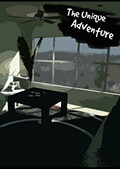





 相关攻略
相关攻略